本文将提供保姆级教程,手把手教你通过5分钟搭建专属AI助手,实现无需编程的智能自动化场景(文末附完整指令模板)。
一、准备篇:搭建环境的关键要素
-
DeepSeek配置
- 注册硅基流动账号获取API Key
- 我往期的文章DeepSeek R1 API替代方案全解析:手把手教你无缝迁移至硅基流动(附实战代码)
-
iOS设备要求
- 系统版本iOS 15以上
- 提前安装「快捷指令」APP(App Store可下载)
二、实战篇:构建AI对话机器人(分步图解)
步骤1:创建指令骨架
- 新建快捷指令 → 命名为「DeepSeek」
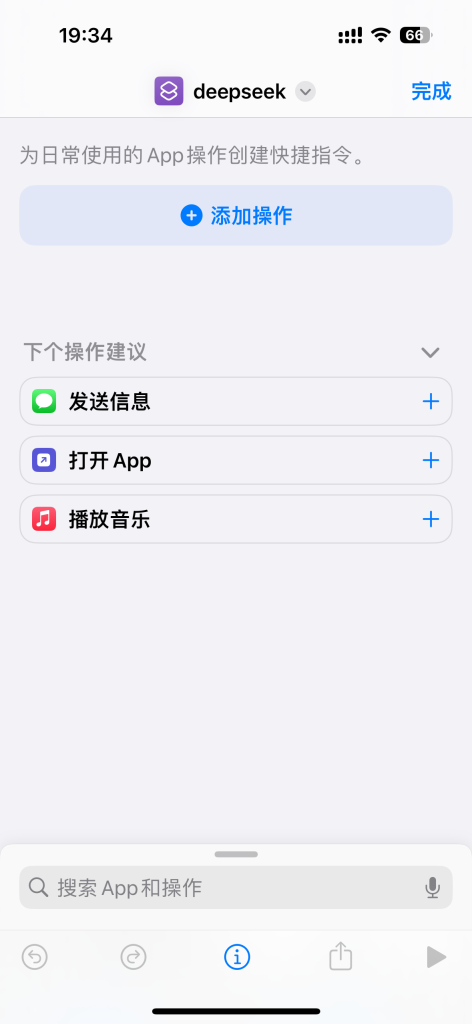
- 「听写文本」语言设置【中文(中国)】
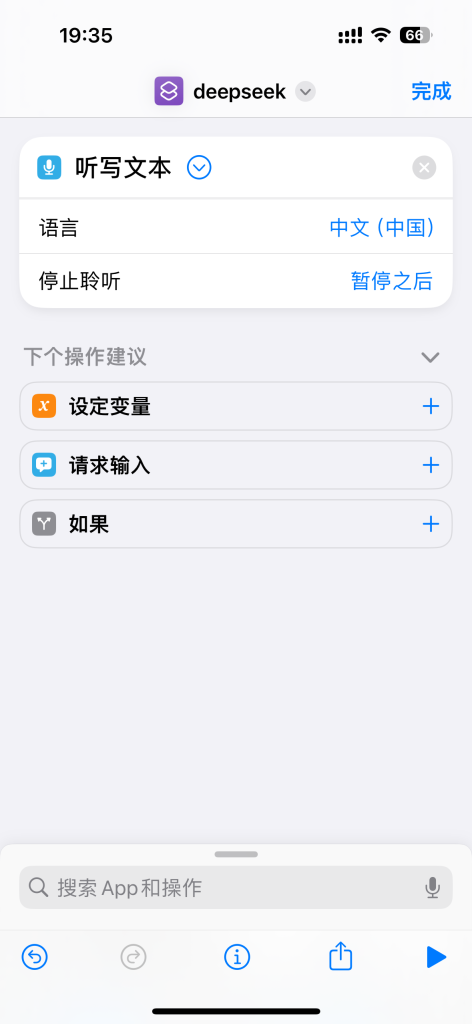
- 「URL」模块填入API地址 官方地址:https://api.deepseek.com/v1/chat/completions 硅基流动地址:https://api.siliconflow.cn/v1/chat/completions(本文章以这个为例)
- 「方法」选择POST
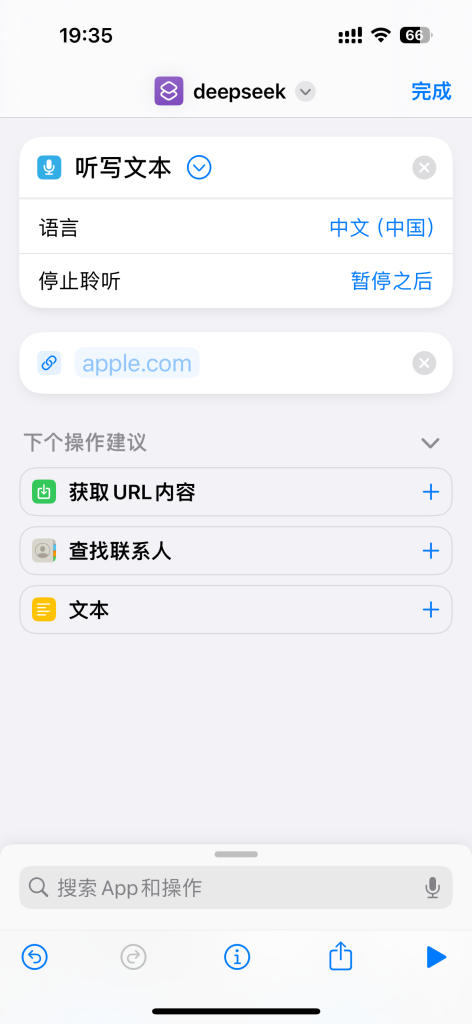
- 1、添加头部(Headers):
- 类型【文本】Content-Type(键) application/json(值)
- 类型【文本】Authorization Bearer(键) [你的API密钥](值)
- (提示:Bearer和你的密钥有一个空格)
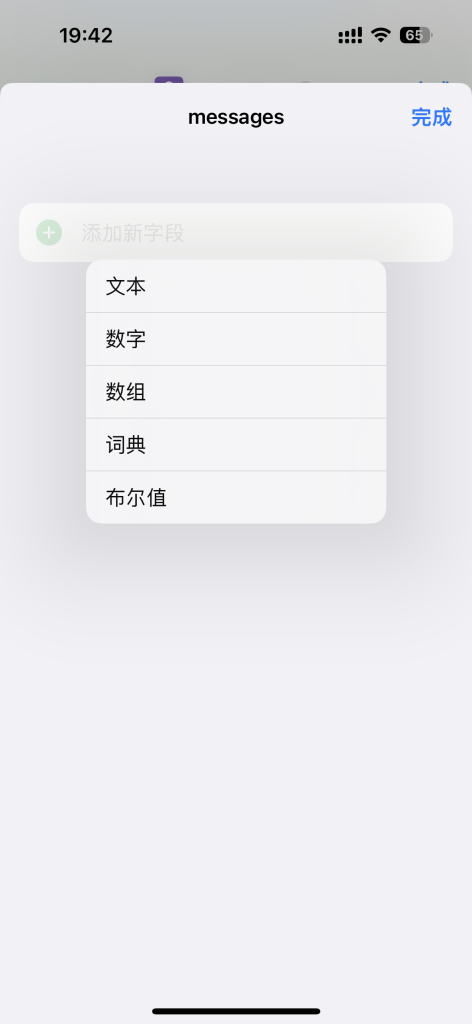
- 2、添加JSON请求体:
- 类型【文本】model(键)deepseek-ai/DeepSeek-R1(值)
- 类型【数组】messages 点击0项 再点击项目1 类型选择字典
- 类型【文本】role(键) user(值)
- 类型【文本】content(键) 添加操作【听写文本】(值)
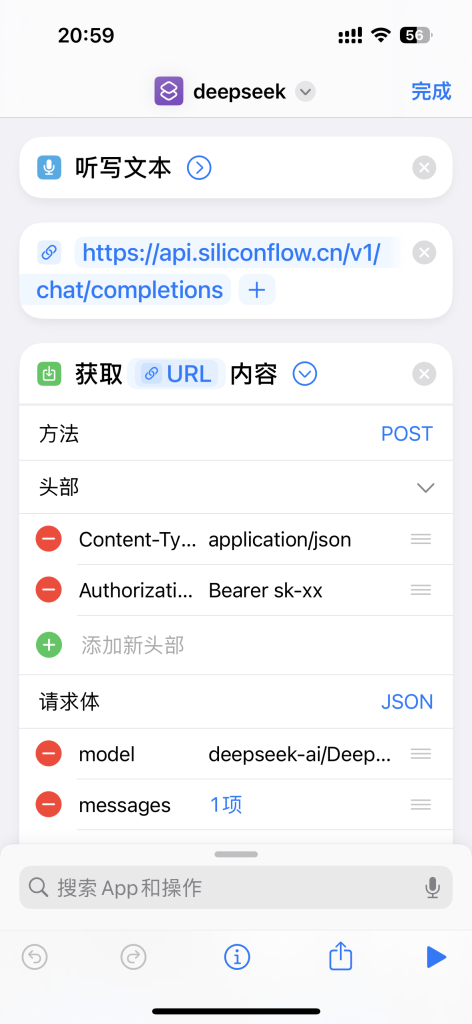
- 3、获取返回JSON内容:
- 添加操作 获取字典值
- 点击键 填入内容:choices.1.message.content
- 4、结果展示:
- 操作 显示 (显示字典值)
- 操作 朗读 (朗读字典值)
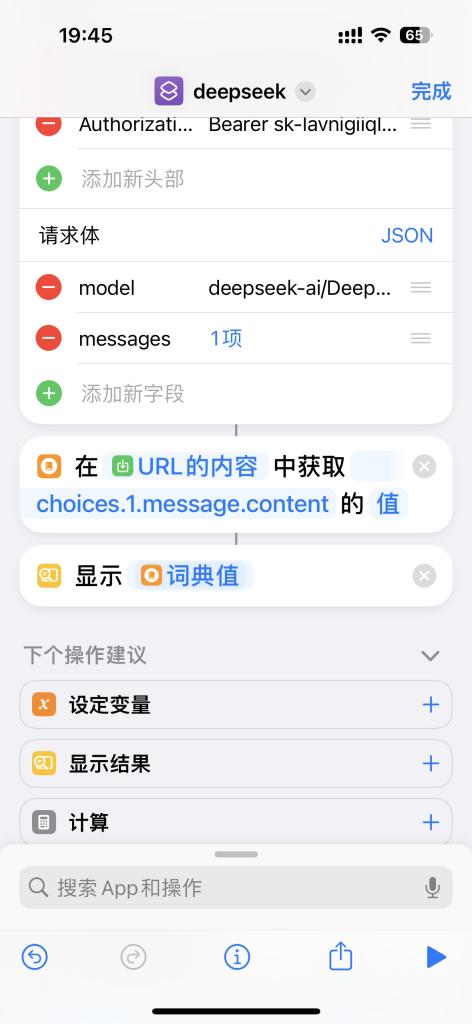
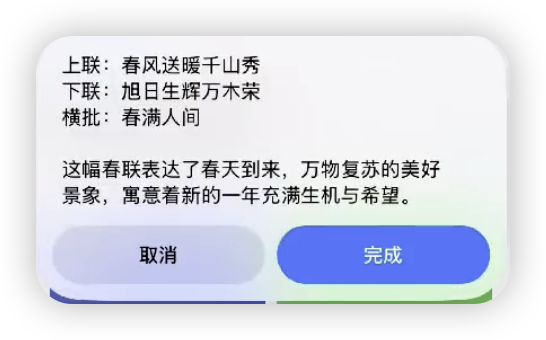
- 添加「获取URL内容」模块
- 「JSON解析」选择choices[0].message.content
- 追加「显示结果」动作
- 调试技巧:在关键节点插入「快速查看」进行数据验证
需要注意的是 这种方式不能联系对话 没办法存储上下文 根据你的API响应质量有关系 看你出现无响应 或者响应过慢的可能性 适合喜欢折腾的用户
三、高阶应用:自动化场景拓展
-
智能日程管家
- 自动解析会议记录生成待办事项
- 示例指令流:收到邮件→提取文本→调用DeepSeek→创建提醒事项
-
学术研究助手
- 文献摘要自动生成系统
- 配置方案:文件选择→内容提取→AI总结→保存到备忘录
-
跨平台联动
- 通过「家庭」APP实现语音控制
- Siri指令:「嘿Siri,问DeepSeek...」
**如果懒得折腾 可以使用我提供好的快捷指令deepseek助手
四、常见问题排障指南
- 🔑 API调用失败:检查密钥有效期(控制台可重新生成)
- ⚠️ 返回乱码:确认JSON解析路径正确性
- 🚫 执行中断:开启「允许运行脚本」权限(设置→快捷指令)
- 📶 网络超时:建议使用WiFi环境执行
💡 进阶建议:尝试将指令与「自动化触发器」结合,实现如「收到特定关键词短信自动触发分析」等高级功能。期待您在评论区分享创意应用场景!

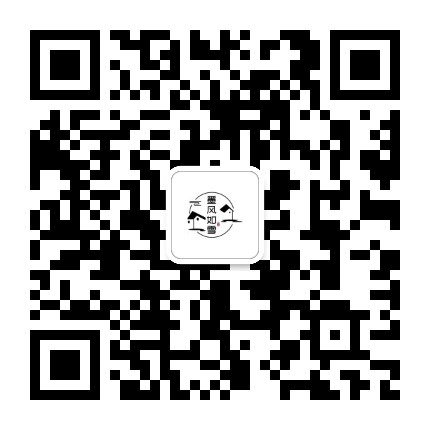
文章评论